利用U盘重装笔记本系统的详细教程(简单步骤帮你快速重装笔记本系统,轻松解决电脑问题)
笔记本电脑系统出现问题时,重装系统是一种常见且有效的解决方法。本文将详细介绍如何利用U盘快速重装笔记本系统,并提供简单的步骤帮助您轻松解决电脑问题。
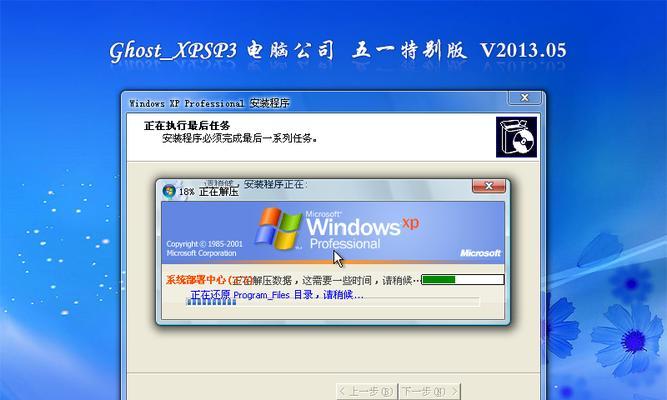
准备工作:获取一个可用的U盘
在进行系统重装之前,您需要先准备一个可用的U盘,确保其容量足够大,并且没有重要的数据存在。建议选择16GB或以上容量的U盘,并在重装系统前备份好重要文件。
下载系统镜像文件:选择合适的操作系统版本
在开始重装系统之前,您需要下载合适的操作系统镜像文件。可以从官方网站或可信赖的第三方网站下载,确保文件完整且没有被篡改。
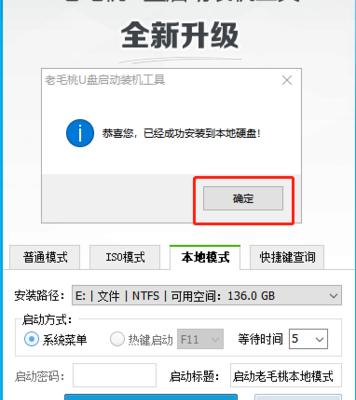
制作启动U盘:使用工具创建可启动U盘
制作启动U盘是重装系统的关键一步。您可以使用专业的U盘启动制作工具,如Rufus等。打开工具后,选择合适的U盘和下载好的系统镜像文件,并按照工具的指引完成制作。
BIOS设置:修改启动项顺序
在重装系统之前,需要进入BIOS界面修改启动项顺序。按下计算机开机时提示的键(通常是F2、F10或Del键)进入BIOS设置界面,在“Boot”或“BootPriority”选项中将U盘设置为第一启动项。
进入系统安装界面:重启电脑并按照提示操作
重启电脑后,U盘将被自动识别为启动设备,进入系统安装界面。按照界面提示选择语言、时区等基本设置,并点击“安装”按钮开始安装系统。

选择安装方式:全新安装或保留文件
在安装过程中,系统会要求您选择安装方式。如果您想要完全清空电脑并进行全新安装,请选择“自定义安装”选项。如果您想要保留部分文件和设置,请选择“升级安装”选项。
分区设置:根据需求进行分区
在全新安装模式下,系统会要求您进行分区设置。根据实际需求,可以选择将硬盘分为多个分区,并指定每个分区的大小。如果不熟悉分区设置,可以选择默认设置进行安装。
等待系统安装:耐心等待安装过程完成
系统安装过程需要一定时间,具体时间根据系统版本和电脑性能而定。请耐心等待安装完成,期间不要进行其他操作,以免影响安装过程。
驱动安装:安装必要的硬件驱动
系统安装完成后,为了确保电脑正常运行,需要安装相应的硬件驱动。可以从官方网站或电脑厂商提供的光盘中获取并安装相应驱动程序。
系统更新:下载最新的系统更新补丁
安装完驱动后,为了获得更好的使用体验和系统安全性,建议下载并安装最新的系统更新补丁。打开系统设置界面,选择“更新与安全”选项,然后点击“检查更新”按钮。
安装常用软件:根据需求安装常用软件
系统更新完成后,您可以根据自己的需求和使用习惯,安装一些常用软件。如浏览器、办公软件、音视频播放器等。
恢复个人文件:将备份的文件复制回电脑
如果在重装系统前备份了重要的文件,现在可以将这些文件复制回电脑。将备份文件连接至电脑,并将其复制到合适的位置,恢复个人文件。
个性化设置:调整系统设置和外观
系统安装和常用软件安装完成后,您可以根据自己的需求进行个性化设置,如更改背景壁纸、调整字体大小、安装自己喜欢的主题等。
杀毒防护:安装并更新杀毒软件
保护电脑的安全是重装系统后必不可少的一步。下载并安装可信赖的杀毒软件,并及时更新病毒库以提高电脑的安全性。
系统备份:定期备份重要文件和系统
在完成系统重装后,建议您定期备份重要文件和系统,以免数据丢失或系统出现问题时能够快速恢复。可以使用专业的备份软件或云存储服务进行备份。
通过本文的详细教程,您应该已经了解了如何使用U盘重装笔记本系统。请记住,在进行系统重装前,一定要备份重要文件,并确保下载的镜像文件和驱动程序来自可信赖的来源。希望本文对解决您的电脑问题有所帮助!











